Ако свакодневно користите Оперу (као и ја), приметили сте да она (као и сви остали прегледачи) има неке иритантне „грешкице“ и недостатке које знају да отежају свакодневну употребу. Овде ћете видети како да неке од њих исправите и начините свој омиљени прегледач функционалнијим.
Опера и лозинке
Ако користите уграђену опцију аутоматског чувања лозинки и каснијег аутоматског уношења исте на логин страни (комбинацијом тастера Alt и Enter, или кликом на кључић на траци са алаткама), вероватно сте дошли у ситуацију да из неког другог прегледача морате да се улогујете на неки сајт за који лозинку не знате напамет. Када одете у password manager (Settings > Preferences > Forms > Password Manager), примећујете да за сваки сајтза који сте сачували лозинку, имате опцију да видите само корисничко име, али не и лозинку. Не очајавате, нема потребе да користите досадну опцију повратка лозинке (унесите име, па имејл адресу, па код на слици, па кликни на линк, па блабла…). Излаз из ове ситуације је једноставан програмчић OperaPassView (који можете пронаћи овде). Коришћење је једноставно: скините, распакујте и покрените. Програм ће сам пронаћи фајл wand.dat у ком Опера чува криптоване лозинке, ако којим случајем не успе, кликните на Options > Advanced Options и ту унесите путању до фајла wand.dat (обично је то C:UsersIme KorisnikaAppDataRoamingOperaOperawand.dat уколико користите Windows7 ). Унутар програма, поред корисничког имена и лозинке, можете видети информације о адреси сајта за који је лозинка сачувана, снагу и тип лозинке. Морам напоменути да уколико сте поставили master password као заштиту за остале лозинке, овај програм неће радити (морате искључити master password).
Наравно, чињеница да је Опера препустила third-party апликацији посао око лозинки није охрабрујућа, али на листи жеља корисника Опере, за нека будућа издања овог прегледача стоји и пристојан Password Manager који ће обезбедити приступ прегледу лозинки из самог прегледача.
Претрага source кода
Ако се бавите веб дизајном или једноставно из неког разлога желите да претражите изворни код странице, приметили сте да то и није баш тако лако. Претрагу би започели стандардном комбинацијом тастера CTRL + F, али обележавање пронађених резултата је јако лоше решено: резултати се обележавају светло сивом бојом, коју је јако тешко уочити. Ево како то изгледа:
Да би пронађени текст „обојили“ другачије, треба урадити следеће:
1.) Затворите Оперу. Отворите „C:Program FilesOperaskin“. Ту би требало да имате фајл standard_skin.zip и ако сте инсталирали нове теме за Оперу, ту ће се налазити и њихови фајлови.
2.) Екстрактујте (распакујте) .zip фајл теме коју тренутно користите (најбоље у неки засебан фолдер). Ако нсите инсталирали нове теме, тај фајле је већ поменути standard_skin.zip.
3.) У текст едитору отворите фајл skin.ini.
4.) Идите на крај фајла, притисните ентер (да би направили размак од претходног реда), и налепите (paste) следећи код:
[Generic]
Selected Text bgcolor nofocus = #FF0000
Selected Text color nofocus = #FFFFFF5.) Сачувајте измене, и запакујте све фајлове (.zip компресијом) и дајте том фајлу исти назив као фајлу који сте распаковали. Стари фајл обришите, а нови копирајте у „C:Program FilesOperaskin“.
Покрените Оперу и погледајте резултат:
Наравно, уместо црвене боје позадине и беле боје текста можете ставити било коју другу, hex кодове за боје (#xxxxxx) можете пронаћи овде.
Сакривање екстензија
Ако сте инсталирали много екстензија и сада имате гомилу иконица на адресној траци, постоји само један начин да то средите, а то је инсталација дугмета које ће да сакрије све иконице екстензија.
Ово је непрактично ако имате екстензије које преко своје иконице приказују неки статус, или је једноставно неопходно да стално кликћете на њих, али за сада другог решења нема. Да би инсталирали ово дугме, потребно је само да кликнете овде, па на Ок у прозору који ће се појавити. Тада ће се појавити и прозор са приказом инсталираног дугмета. Затим само превуците дугме код иконица екстензија, као што је приказано на слици:
Испод можете видети како то изгледа у пракси:
То су неки проблеми који су барем мени јако сметали, а за које постоји мање-више једноставно решење.
Захваљујем се на помоћи при налажењу ових решења:

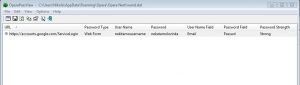
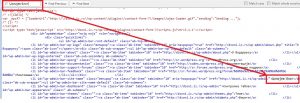
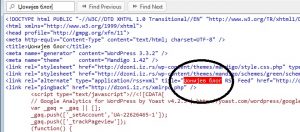
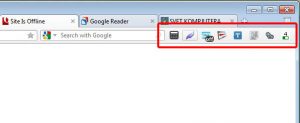
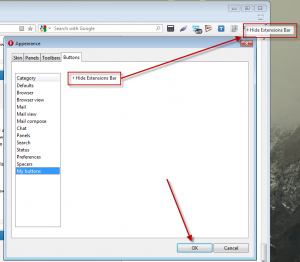
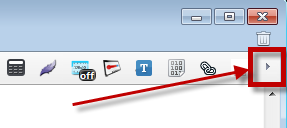
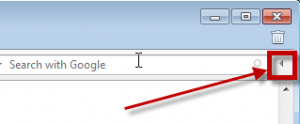
Одлично Џони. Лепо си ово урадио за вас неколико који користите Оперу. Дај напиши који ред за гомилу нас који користимо Мозилу. 🙂
Biće, biće 😉